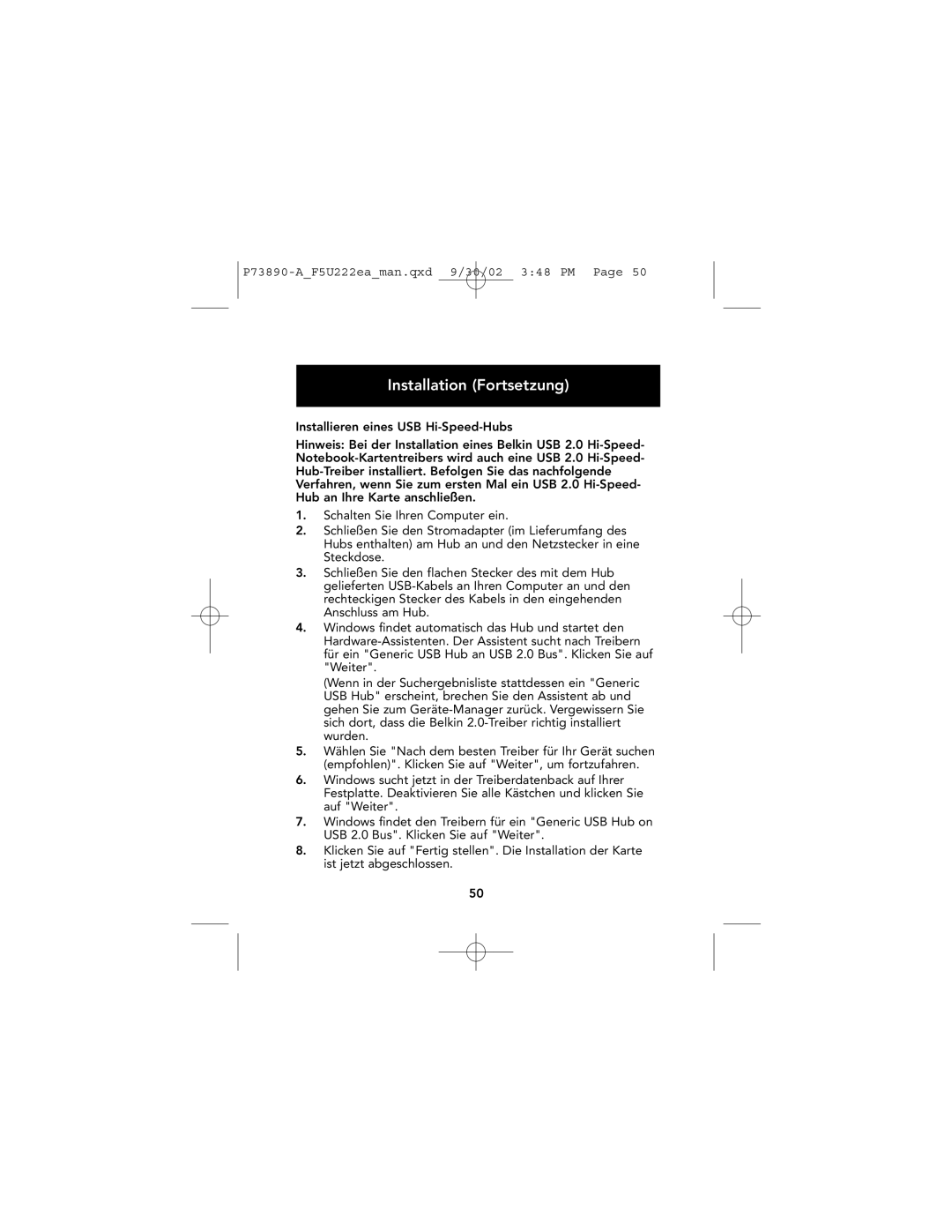P73890-A_F5U222ea_man.qxd 9/30/02 3:48 PM Page 50
Installation (Fortsetzung)
Installieren eines USB
Hinweis: Bei der Installation eines Belkin USB 2.0
1.Schalten Sie Ihren Computer ein.
2.Schließen Sie den Stromadapter (im Lieferumfang des Hubs enthalten) am Hub an und den Netzstecker in eine Steckdose.
3.Schließen Sie den flachen Stecker des mit dem Hub gelieferten
4.Windows findet automatisch das Hub und startet den
(Wenn in der Suchergebnisliste stattdessen ein "Generic USB Hub" erscheint, brechen Sie den Assistent ab und gehen Sie zum
5.Wählen Sie "Nach dem besten Treiber für Ihr Gerät suchen (empfohlen)". Klicken Sie auf "Weiter", um fortzufahren.
6.Windows sucht jetzt in der Treiberdatenback auf Ihrer Festplatte. Deaktivieren Sie alle Kästchen und klicken Sie auf "Weiter".
7.Windows findet den Treibern für ein "Generic USB Hub on USB 2.0 Bus". Klicken Sie auf "Weiter".
8.Klicken Sie auf "Fertig stellen". Die Installation der Karte ist jetzt abgeschlossen.
50